Cách dùng máy in brother sẽ giúp bạn có thể in được những văn bản, hồ sơ hoặc bất kỳ những giấy tờ online nào sang bản cứng. Nếu bạn mới mua chiếc máy in Brother này về mà vẫn chưa biết cách sử dụng thì bài viết dưới đây sẽ dành cho bạn.
Tìm hiểu các nút bấm điều khiển của máy in brother
Máy in Brother được trang bị một bộ điều khiển đa chức năng, giúp người dùng dễ dàng làm quen và sử dụng hiệu quả. Dưới đây là hướng dẫn chi tiết về các nút bấm trên máy, để bạn có được những trải nghiệm tốt nhất khi in ấn và quét tài liệu.
- Nút On/Off: Đây là nút để bạn khởi động hoặc tắt máy in. Nhấn vào nút này sẽ giúp bạn dễ dàng quản lý sự hoạt động của thiết bị.
- Nút Redial: Với nút này, bạn có thể quay lại tối đa 20 số đã gọi trước đó. Điều này rất tiện lợi nếu bạn cần gửi fax nhiều lần đến các số khác nhau.
- Nút Pause: Khi nhấn nút này, máy sẽ tạm dừng mọi hoạt động trong khoảng từ 3 đến 5 giây. Đây là một cách hữu ích để bạn có thời gian chuẩn bị trước khi tiếp tục.
- Nút Hook/Hold: Nút này được sử dụng khi bạn có nhu cầu gửi fax. Nó giúp bạn giữ kết nối mà không cần phải nhấc máy lên.
- Nút Scan: Khi bạn muốn chuyển sang chế độ quét, chỉ cần nhấn nút Scan. Đây là một cách nhanh chóng để truy cập vào chức năng quét, bất kể máy đang hoạt động ở chế độ nào.
- Nút Resolution: Nút này cho phép bạn điều chỉnh độ phân giải in ấn trong quá trình gửi fax, giúp cải thiện chất lượng tài liệu gửi đi.
- Nút LCD: Bằng cách nhấn vào nút này, bạn có thể truy cập và thiết lập các tác vụ, từ đó sử dụng máy nhanh chóng và hiệu quả hơn.
- Nút 2 in 1: Nút này cho phép bạn tùy chọn giữa chế độ in hai mặt hoặc một mặt, giúp tiết kiệm giấy và năng lượng.
- Nút Fax: Một nút quan trọng, nó mang đến khả năng gửi fax dễ dàng chỉ với một cú nhấn.
- Nút Copy: Chức năng này cho phép bạn sao chép văn bản một cách nhanh chóng và tiện lợi.
- Nút Options: Đây là nơi bạn có thể thiết lập các tùy chỉnh rất riêng cho từng bản in mà bạn mong muốn, giúp bạn thao tác linh hoạt hơn với máy.

Các nút trên máy in HP
Cách kết nối máy tính với máy in Brother
Để kết nối máy tính với máy in thì chúng ta hãy làm theo các bước dưới đây:
- Bước 1: Cài đặt Driver cho máy in Brother trên máy tính của bạn. Nếu bạn chưa rõ cách cài đặt Driver, hãy tham khảo hướng dẫn dành riêng cho việc này.
- Bước 2: Truy cập vào Control Panel và chọn mục “View devices and printers”.
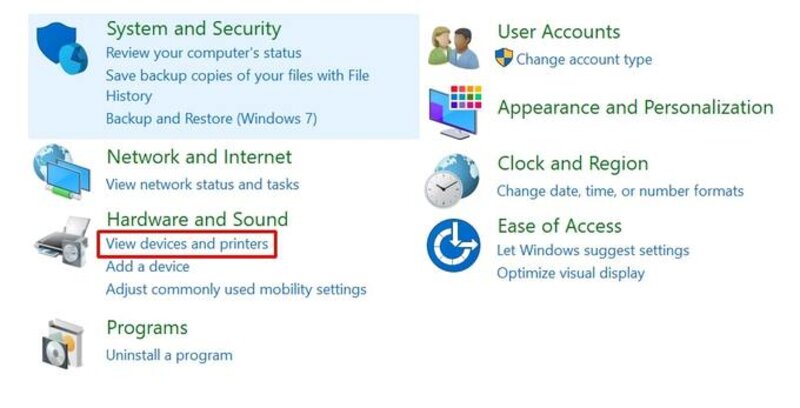
- Bước 3: Tìm máy in Brother mà bạn muốn kết nối, nhấn chuột phải vào nó và chọn “Set as default printer” để thiết lập máy in này thành mặc định.

Hướng dẫn kết nối máy in với máy
Hướng dẫn in tài liệu trên máy in Brother
Cách dùng máy in brother để in tài liệu sẽ có rất nhiều cách khác nhau, cùng tìm hiểu chi tiết dưới đây nhé:
Hướng dẫn cài đặt in với máy in brother trên máy tính
Khi bạn muốn in tài liệu bằng máy in Brother trên máy tính, bạn có thể chọn giữa in đơn sắc hoặc in màu tùy theo nhu cầu của mình. Dưới đây là hướng dẫn chi tiết từng bước để thực hiện:
- Bước 1: Mở tài liệu mà bạn muốn in lên máy tính của mình. Để truy cập vào cửa sổ lệnh in, bạn có thể sử dụng tổ hợp phím Ctrl + P. Điều này sẽ giúp bạn mở ra một giao diện cho phép bạn thực hiện các tùy chỉnh cần thiết trước khi in.
- Bước 2: Trong cửa sổ cài đặt in, bạn sẽ thấy nhiều tùy chọn khác nhau. Hãy lựa chọn chế độ in mà bạn mong muốn, như in đen trắng hoặc in màu, tùy thuộc vào nội dung của tài liệu và mục đích sử dụng. Bạn cũng có thể điều chỉnh các thông số như giấy in, số lượng bản sao, và các tùy chọn khác như in hai mặt nếu máy hỗ trợ.
- Bước 3: Sau khi đã hoàn tất việc thiết lập các tùy chọn in theo ý thích, chỉ cần nhấn nút "Print" để gửi lệnh in đến máy in. Giờ đây, bạn chỉ cần chờ đợi một chút để máy in hoàn thành công việc và in ra tài liệu mà bạn đã chuẩn bị.
Hướng dẫn in với máy in Brother
Để quét tài liệu bằng máy in Brother một cách dễ dàng, bạn chỉ cần thực hiện theo 4 bước đơn giản sau:
- Bước 1: Khởi động máy in và chọn nút Scan trên bảng điều khiển.
- Bước 2: Sắp xếp tài liệu của bạn một cách tươm tất, sau đó đặt chúng vào khay quét và đóng nắp lại một cách nhẹ nhàng để đảm bảo không có ánh sáng nào làm ảnh hưởng tới quá trình quét.
- Bước 3: Máy cho phép bạn tùy chọn các thiết lập như định dạng tệp, độ phân giải và số lượng bản sao mà bạn muốn quét. Hãy điều chỉnh sao cho phù hợp với nhu cầu của mình.
- Bước 4: Nhấn nút Start để bắt đầu quá trình quét. Bạn sẽ thấy tài liệu của mình được chuyển đổi thành bản điện tử ngay lập tức!
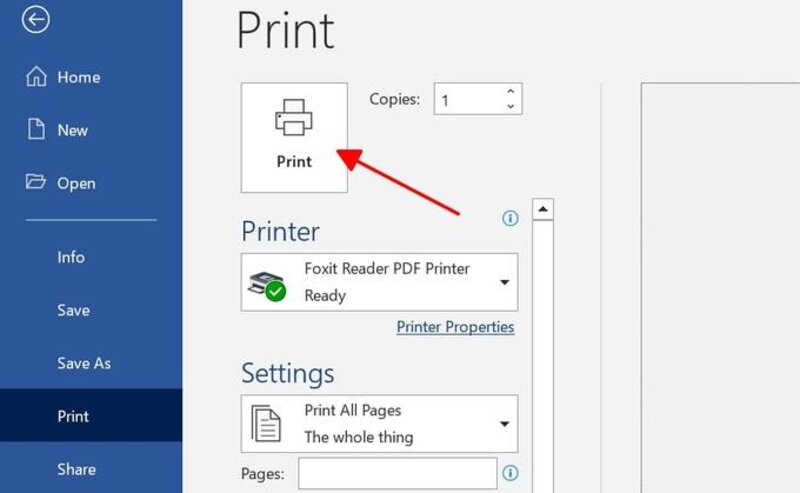
Máy in có thể in trực tiếp với máy tính
Cách sử dụng máy in Brother để scan tài liệu
Dưới đây là hướng dẫn sử dụng máy in Brother để quét tài liệu chỉ với 5 bước đơn giản:
- Bước 1: Đặt tài liệu bạn muốn quét vào khay quét của máy in.
- Bước 2: Mở ứng dụng Brother Utilities bằng cách tìm và nhấp vào lần lượt Windows > Brother > Brother Utilities.
- Bước 3: Từ danh sách thả xuống, hãy chọn tên mẫu máy in phù hợp với thiết bị của bạn.
- Bước 4: Nhấn vào nút Scan trên thanh công cụ, sau đó chọn ControlCenter4.
- Bước 5: Cuối cùng, bạn chỉ cần lựa chọn chế độ quét nâng cao, chọn loại tệp bạn muốn quét và bấm nút Scan để hoàn tất quá trình.

Photo dùng để in tài liệu khác nhau
Hướng dẫn sử dụng chế độ Fax của máy in Brother
Để sử dụng chức năng fax trên máy in Brother một cách hiệu quả, bạn chỉ cần thực hiện theo bảy bước đơn giản dưới đây:
- Bước 1: Trên bảng điều khiển của máy, nhấn vào nút Fax để khởi động chế độ fax.
- Bước 2: Tiếp theo, nhấn nút Menu để truy cập vào các tùy chọn cài đặt.
- Bước 3: Tại đây, bạn có thể tùy chỉnh các cài đặt mong muốn cho bản fax của mình, chẳng hạn như chất lượng in, chế độ màu sắc, v.v.
- Bước 4: Sử dụng bàn phím trên bảng điều khiển, hãy nhập số fax mà bạn muốn gửi. Máy cho phép bạn nhập tối đa 20 số fax khác nhau.
- Bước 5: Tương tự, nhập số điện thoại mà bạn muốn gửi bản fax đến.
- Bước 6: Bạn cũng có thể nhập tên người gửi để thể hiện thông tin của mình trước người nhận. Đừng quên nhấn OK để hoàn tất các thiết lập.
- Bước 7: Nếu trong quá trình sử dụng, bạn cần dừng việc gửi fax hoặc muốn điều chỉnh các cài đặt, hãy sử dụng các nút Stop hoặc Exit.

Máy fax và cách in từ trên máy
Hướng dẫn cách kéo dài tuổi thọ máy in Brother
Bên cạnh việc nắm vững cách gửi fax, để nâng cao tuổi thọ của máy in Brother, bạn cũng cần chú ý đến một số bí quyết hữu ích.
Đầu tiên, hạn chế việc sử dụng máy in liên tục trong nhiều giờ đồng hồ. Hãy cho máy thời gian nghỉ ngơi và tản nhiệt, điều này không chỉ giúp kéo dài tuổi thọ mà còn hạn chế tình trạng quá tải cho thiết bị.
Tiếp theo, để duy trì hiệu suất làm việc của máy, bạn nên thực hiện việc vệ sinh định kỳ cho cả nội thất lẫn ngoại thất của máy in. Việc này không chỉ giúp máy sạch sẽ mà còn giúp bạn phát hiện sớm các vấn đề kỹ thuật có thể xảy ra.
Ngoài ra, hãy chắc chắn rằng bạn chỉ sử dụng mực in chất lượng cao, phù hợp với loại máy in của bạn. Việc này sẽ góp phần không nhỏ vào việc bảo vệ và nâng cao hiệu suất hoạt động của máy.
Cuối cùng, nếu gặp phải vấn đề mà bạn không thể tự sửa chữa, hãy tìm đến thợ sửa chữa chuyên nghiệp để được hỗ trợ. Việc kịp thời giải quyết các vấn đề nhỏ sẽ giúp bạn tránh được những hỏng hóc nghiêm trọng hơn trong tương lai.
Bài viết trên hy vọng giải đáp được cho các bạn những gì thắc mắc về cách dùng máy in brother in tài liệu theo nhiều cách khác nhau. Đây đều là những thao tác đơn giản, tuy nhiên nó sẽ không phù hợp khi sử dụng in số lượng lớn, hãy liên hệ đến In An Anh để được hỗ trợ nhé!
Tìm hiểu về các dịch vụ in ấn nổi bật tại In An Anh:
- Báo giá in tem nhãn decal giá rẻ giảm theo số lượng, lấy ngay | In An Anh
- In nhãn giấy kraft đẹp - giá rẻ - lấy ngay - chất lượng cao | In An Anh
- In tem nhãn trong suốt GIÁ RẺ, đẹp, lấy NGAY - Báo giá 2024 | In An Anh
- Báo giá in hộp bìa carton, thùng carton GIÁ RẺ theo yêu cầu, lấy ngay | In An Anh





